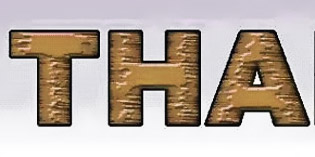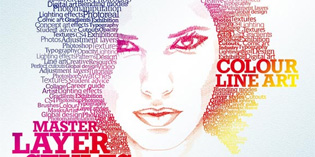Làm chữ hoa cỏ
Bạn cần download các brush, hình ảnh mẫu đi kèm bài viết này để về thực hành nhé
[button color=”green” size=”medium” link=”http://share.vnn.vn/tai-file-20001765 ” target=”blank” ]XARA 3D V.7[/button] [button color=”green” size=”medium” link=”http://share.vnn.vn/tai-file-20001764 ” target=”blank” ]HÌNH ẢNH[/button]
Theo yêu cầu của 1 số mem, hôm nay Nh0c tut cái tác phẩm chữ 3D
Nh0c sẽ ko làm như bên mục tác phẩm mà trông nó sẽ như này này

Full size
Ở đây Nh0c sử dụng Xara3D để tạo chữ
1.) Mở Xara3D sau đó kick vào chỗ này để làm mất hình Oval đi

Tiếp tục kick vào đây để gõ chữ, mình chọn font VnArial
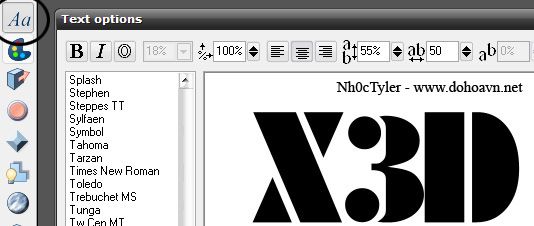
2.) Alt + O để mở Option bars. Chọn Shadow Option sau đó bỏ dấu tick ở Shadow đi
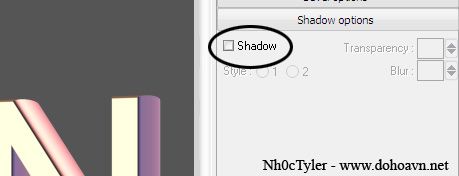
Sau đó chọn tiếp Color Option
3.) Kick vào đây để mở các mũi tên chỉ hướng sáng
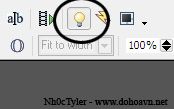
Ở Color Option các bạn kick vào chỗ này sẽ thấy có 3 dòng ở cuối, mỗi dòng là phần chỉnh màu sắc cho mỗi mũi tên
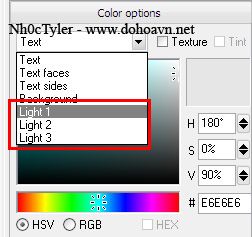
Lần lượt các bạn chỉnh màu cho các mũi tên (chỉ cần màu sáng như này là được, ko cần phải giống hệt đâu)
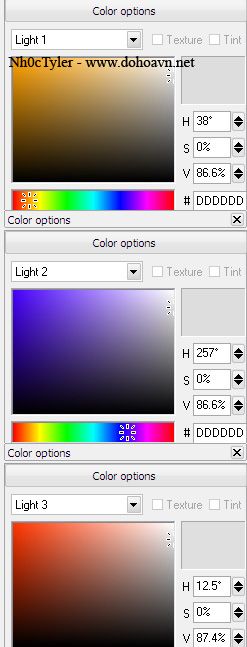
4.) Đến đây các bạn phải xác định luôn hướng sáng cho chữ của mình vì nó có liên hệ đến các phần sau khi làm trong PTS, nếu ko xác định thì đến các bước sau sẽ lúng túng
Chữ mình làm sẽ có ánh sáng chiếu từ phía trên bên trái nên mình để như này

5.) File > Export để lưu chữ lại
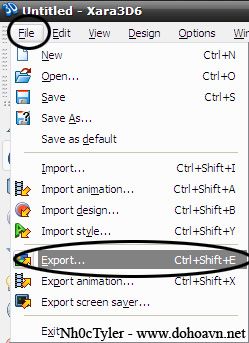
Ukie tạo chữ đã xong, chuyển sang PTS nào
1.) Tạo 1 file mới (Ctrl + N) sau đó mở ảnh chữ bạn vừa tạo bên Xara ra rồi đưa sang
2.) Sử dụng Gradient như sau để tô màu cho nền
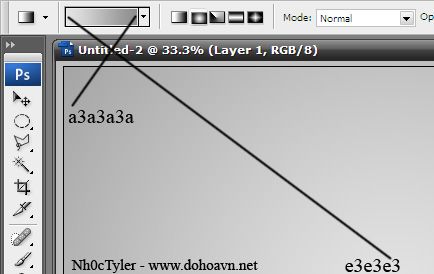
Kéo từ giữa ảnh sang bên bạn sẽ được BG
3.) Bạn down Pattern tại link sau rồi load vào mục Pattern của bạn
Layer > Layer Style > PatternOverlay
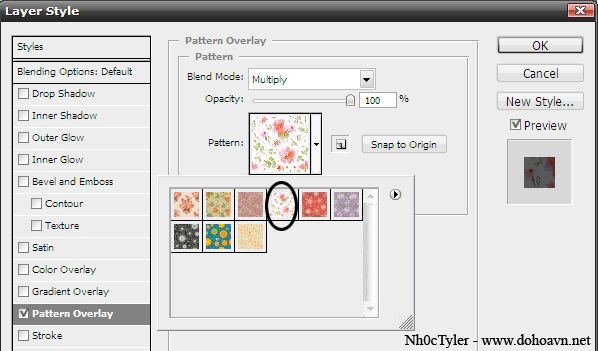
OK bây giờ chữ của bạn đã có Style trông ổn rồi ^^
4.) Tiếp tục các bạn down file psd lùm cỏ ở đây
Sắp xếp sao cho vừa ý các bạn là ukie, chỗ nào trông giả quá thì dùng tẩy mềm xoá đi
5.) Down Brush mây ở đây
Bạn tô sao cho đẹp và che được những khuyết điểm của đám cỏ là được

6.) Tạo cầu vồng nào
Các bạn mở bảng Gradient chọn Gradient rồi thiết lập như hình
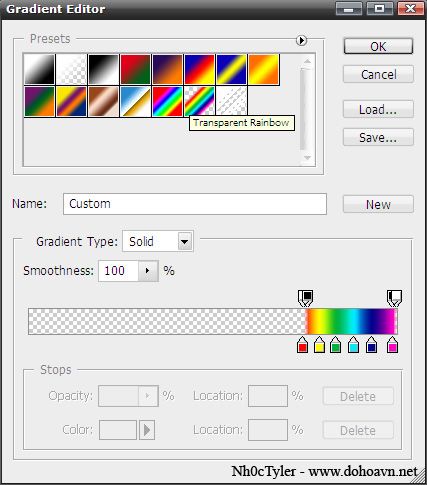
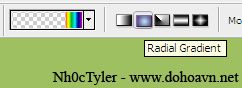
Kéo và các bạn sẽ có 1 vòng tròn như hình
Filter > Blur > GaussianBlur
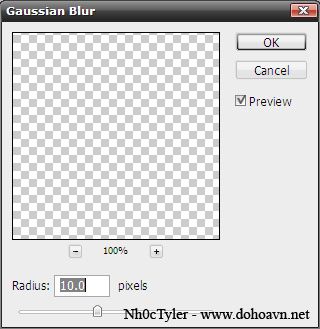

Sau đó xóa đi 1 nửa vòng tròn rồi đặt hòa trộn là SoftLight, giảm Opacity sao cho hợp lý là được ^^
7.) Xong rồi, bây giờ các bạn trang trí thêm nữa là ukie
Các bạn xem lại kết quả

Full size
Link down file psd
Have fun!^^